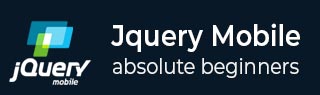
- jQuery Mobile Tutorial
- jQuery Mobile - Home
- jQuery Mobile - Overview
- jQuery Mobile - Setup
- jQuery Mobile - Pages
- jQuery Mobile - Icons
- jQuery Mobile - Transitions
- jQuery Mobile - Layouts
- jQuery Mobile - Widgets
- jQuery Mobile - Events
- jQuery Mobile - Forms
- jQuery Mobile - Themes
- jQuery Mobile - CSS Classes
- jQuery Mobile - Data Attributes
- jQuery Mobile Useful Resources
- jQuery Mobile - Interview Questions
- jQuery Mobile - Quick Guide
- jQuery Mobile - Useful Resources
- jQuery Mobile - Discussion
jQuery Mobile - 面试问题
它是一个基于 jQuery 核心构建的用户界面框架,用于开发可在移动设备、平板电脑和桌面设备上访问的响应式网站或应用程序。
它创建 Web 应用程序的方式使其在移动设备、平板电脑和桌面设备上的工作方式相同。
它与其他框架兼容,例如 PhoneGap、Whitelight 等。
它提供了一组触摸友好的表单输入和 UI 小部件。
它为您带来了所有移动、平板电脑和桌面平台的功能,并增加了高效的页面加载和更广泛的设备支持。
它基于 jQuery Core 和“write less,do more”UI 框架构建。
它是开源的、跨平台和跨浏览器兼容的。
它是用 JavaScript 编写的,并使用 jQuery 和 jQueryUI 的功能来构建适合移动设备的网站。
它将 HTML5、CCS3、jQuery 和 jQueryUI 集成到一个框架中,以最少的脚本创建页面。
它包括使用动画页面转换的 Ajax 导航系统。
如果您了解 HTML5、CSS3 功能,那么学习和开发应用程序会很容易。
它是跨平台和跨浏览器兼容的,因此您不必担心为每种设备分辨率编写不同的代码。
它使用 HTML5 和 JavaScript 来轻松开发 Web 应用程序。
它的构建方式允许相同的代码自动从移动屏幕缩放到桌面屏幕。
CSS 主题的选项有限,因此由这些主题构建的网站可能看起来很相似。
使用 jQuery Mobile 开发的应用程序在移动设备上速度较慢。
当您将 jQuery mobile 与其他移动框架结合起来时,它会变得更加耗时。
很难提供完整的定制视觉设计。
自定义下载:下载库的自定义版本。
最新稳定版:获取 jQuery Mobile 库的稳定版和最新版。
您可以使用以下 CDN 文件 -
<link rel =“样式表”href =“https://code.jquery.com/mobile/1.4.5/jquery.mobile-1.4.5.min.css”>
<脚本src =“https://code.jquery.com/jquery-1.11.3.min.js”></脚本>
<脚本src =“https://code.jquery.com/mobile/1.4.5/jquery.mobile-1.4.5.min.js"></脚本>
<div data-role = "page" id = "pageone">
<div data-role = "header">
<h1>Header</h1>
</div>
<div data-role = "main" class = "ui-content">
//content goes here
</div>
<div data-role = "footer">
<h1>Footer</h1>
</div>
</div>
它在页面顶部创建标题。
它用于定义页面的内容。
它在页面底部创建页脚。
它包括页面内容内的填充和边距。
单个 jQuery 移动文档中可以包含多个页面,通过添加多个带有 data-role="page" 属性的 div 来加载这些页面。
对任何页面使用属性 data-dialog="true" 以显示对话框。
data-transition 属性用于在对话框上应用不同的转换,例如下滑、翻转等。
可以使用 data-close-btn 属性关闭按钮。
data-rel="back" 属性用于导航返回到上一个对话框。
通过将属性 data-theme 添加到任何容器(如页眉、页脚或内容),可以将主题包含在对话框中。
ui 角全部
您可以使用 ui-icon 类和 ui-btn-icon-pos_name 类来设置按钮中的图标,以指定图标的位置。
您可以使用 ui-shadow-icon 类在按钮中添加图标阴影。
您可以使用 ui-nodisc-icon 类删除图标周围的灰色圆圈。
在 div 标签中使用 ui-grid-solo 类创建单列网格。
将类 ui-grid-a 添加到 div 标签,并包含两个具有类 ui-block-a 和 ui-block-b 的子容器以创建两列布局。
在 div 标签中使用 ui-grid-b 类创建三列网格。
在 div 标签中使用 ui-grid-c 类创建四列网格。
在 div 标签中使用 ui-grid-d 类创建五列网格。
使用 ui-btn 类在页面中创建一个简单的基本按钮。
使用 data-role="controlgroup" 属性在页面中垂直和水平创建一组按钮。
您可以使用 ui-mini 类在页面中创建较小的按钮,并使用 ui-btn-icon-ico_pos 类显示图标在按钮中的位置。
在输入字段中使用 data-role="date" 属性以 dd/mm/yy 格式显示。
可折叠可以通过使用容器的 data-role="collapsible" 属性来创建。
您可以使用 data-role="controlgroup" 属性显示控制组。
通过使用 data-filter="true" 属性,您可以过滤任何元素的子元素。
翻转开关允许您通过单击布尔样式输入来关闭/打开或真/假开关。
列表视图用于显示项目列表。data-role="listview" 属性包含在容器中以在垂直可滚动列表中显示列表。
Rangeslider 小部件为您提供了一对手柄,允许您选择数值范围。
当用户单击某个页面或将鼠标悬停在某个元素上等时,事件将响应用户交互。
当用户使用页面的 id 来指定事件并且 on() 方法附加事件处理程序来点击元素时,它会触发。
当用户使用页面的 id 来指定事件并且 on() 方法附加事件处理程序时,它会在用户在元素上水平拖动超过 30px 时触发。
当用户开始滚动页面时,会触发滚动开始事件;当用户停止滚动页面时,会触发滚动停止事件,方法是使用页面的 id 来指定事件,并且 on() 方法附加事件处理程序。
当用户通过使用orientationchange事件垂直或水平旋转设备时,您可以触发orientation事件。它使用 window.orientation 属性来指定窗口或设备设置为垂直还是水平方向。
您可以使用 data-popup-enabled="true" 属性将滑块的值显示为工具提示。
列切换将列置于隐藏位置,并允许用户使用 data-mode="columntoggle" 属性根据自己的选择选择列。
它通过使用 data-mode="reflow" 属性将表折叠为堆叠表示形式,以水平格式表示数据。
您可以使用 table-stripe 和 table-Stroke 类以条纹和笔划格式显示数据集。
您可以通过在输入字段中设置 data-enhanced="true" 属性来提高文本输入的质量和功能。
您可以使用 ui-alt-icon 类将图标的颜色更改为黑色。默认情况下,所有图标都是白色的。
它由 jQuery 项目团队于 2010 年开发,用 JavaScript 编写。
它指示页面是否必须通过ajax加载。